Comment insérer le chemin et le nom du fichier dans l'en-tête ou le pied de page d'un document Word ?
Insérer le chemin et le nom du fichier dans l’en-tête ou le pied de page d’un document Word peut être incroyablement utile à des fins d’organisation et de référence. Que vous ayez besoin de ces informations pour l'impression, le partage ou simplement pour vos propres archives, Word propose des méthodes simples pour ajouter le chemin et le nom du fichier dans l’en-tête ou le pied de page de votre document.
Dans ce tutoriel, nous vous guiderons à travers les étapes pour insérer le chemin et le nom du fichier dans l’en-tête ou le pied de page dans Word :
Insérer le chemin et le nom du fichier dans l’en-tête ou le pied de page en utilisant l'option Insérer les informations du document
Insérez facilement le chemin ou le nom du fichier dans l’en-tête ou le pied de page avec Kutools for Word
Insérer le chemin et le nom du fichier dans l’en-tête ou le pied de page en utilisant l'option Insérer les informations du document
Cette méthode vous guidera pour insérer le chemin et le nom du fichier dans le pied de page d’un document Word comme exemple en utilisant l'option Insérer les informations du document.
- Cliquez sur "Insérer" > "Pied de page" > "Modifier le pied de page" pour entrer en mode édition du pied de page. Vous pouvez également double-cliquer sur la zone du pied de page.

- Dans l'onglet "En-tête & Pied de page", cliquez sur "Infos sur le document" > "Chemin du fichier".

Maintenant, le nom et le chemin du document apparaîtront dans le pied de page, comme illustré ci-dessous :
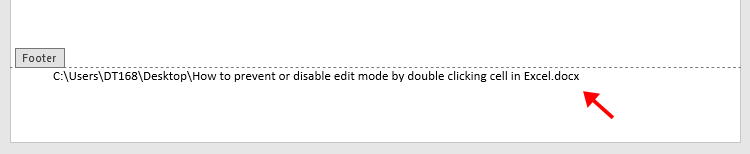
Remarques :
- Pour préserver la mise en forme lors des mises à jour, activez l'option "Préserver la mise en forme lors des mises à jour" dans la fenêtre Champ.

- Pour actualiser le nom et le chemin du fichier, faites un clic droit dans le pied de page et sélectionnez "Mettre à jour le champ".

- Vous pouvez utiliser les mêmes étapes pour insérer le chemin et le nom du fichier dans l’en-tête du document.
Insérez facilement le chemin ou le nom du fichier dans l’en-tête ou le pied de page avec Kutools for Word
L'utilitaire "Insérer des informations sur le fichier" dans Kutools for Word rend beaucoup plus rapide et facile l'ajout du nom ou du chemin du fichier dans l’en-tête ou le pied de page, avec des options de positionnement supplémentaires non disponibles dans les outils natifs de Word.
- Ouvrez le document Word et accédez à "Kutools" > "Insérer" > "Insérer des informations sur le fichier".

- Dans la boîte de dialogue Insérer des informations sur le fichier :
- Sélectionnez soit "Nom du fichier" soit "Chemin du fichier" sous la section "Type".
- Choisissez l'emplacement souhaité (par exemple, en-tête ou pied de page, gauche/droite/centre).
- Cliquez sur "OK".

Le nom du fichier ou le chemin du fichier sera inséré dans l’en-tête ou le pied de page du document à l'emplacement que vous avez sélectionné.
Meilleurs outils de productivité pour Office
Kutools pour Word – Optimisez votre expérience Word avec plus de 100 fonctionnalités remarquables !
🤖 Fonctionnalités de Kutools IA : Assistant IA / Assistant en Temps Réel / Super Polish (préserver le format) / Super Traduire (préserver le format) / Rédaction IA / Correction AI...
📘 Maîtrise des documents : Diviser les pages / Fusionner les documents / Exporter une solution dans différents formats (PDF/TXT/DOC/HTML...) / Conversion en lot vers PDF...
✏ Modification du texte : Recherche et remplacement en lot sur plusieurs fichiers / Redimensionner toutes les images / Transposer le tableau lignes et Colonnes / Convertir le tableau en texte...
🧹 Nettoyage sans effort : Éliminez les espaces supplémentaires / Sauts de section / Zone de texte / Liens hypertexte / Pour plus d’outils de suppression, rendez-vous dans le groupe Supprimer...
➕ Insertion créative : Insérer des séparateurs de milliers / Case à cocher / Bouton radio / Code QR / Code-barres / Plusieurs images / Découvrez davantage dans le groupe Insérer...
🔍 Sélection précise : Ciblez des pages spécifiques / Tableaux / Forme / Paragraphe de titre / Améliorez la navigation avec plus de fonctions de Sélectionner...
⭐ Optimisations exclusives : Accéder à n’importe quelle plage / Insérer automatiquement du texte répétitif / Basculer entre les fenêtres du document /11 outils de conversion...
🌍 Prend en charge plus de40 langues : Utilisez Kutools dans la langue de votre choix – Prise en charge de l’Anglais, de l’Espagnol, de l’Allemand, du Français, du Chinois et de bien d’autres encore !

✨ Kutools pour Office – Une installation, cinq outils puissants !
Inclus Office Tab Pro · Kutools pour Excel · Kutools pour Outlook · Kutools pour Word · Kutools pour PowerPoint
📦 Obtenez les5 outils dans une seule suite | 🔗 Intégration transparente avec Microsoft Office | ⚡ Gagnez du temps et augmentez votre productivité instantanément
Meilleurs outils de productivité pour Office
Kutools pour Word – 100+ outils pour Word
- 🤖 Fonctionnalités de Kutools IA : Assistant IA / Assistant en Temps Réel / Super Polish / Super Traduire / Rédaction IA / Correction AI
- 📘 Maîtrise des documents : Diviser les pages / Fusionner les documents / Conversion en lot vers PDF
- ✏ Modification du texte : Recherche et remplacement en lot / Redimensionner toutes les images
- 🧹 Nettoyage sans effort : Supprimer les espaces supplémentaires / Supprimer les sauts de section
- ➕ Insertion créative : Insérer des séparateurs de milliers / Insérer des cases à cocher / Créer des codes QR
- 🌍 Prend en charge plus de40 langues : Kutools parle votre langue – plus de40 langues prises en charge !





